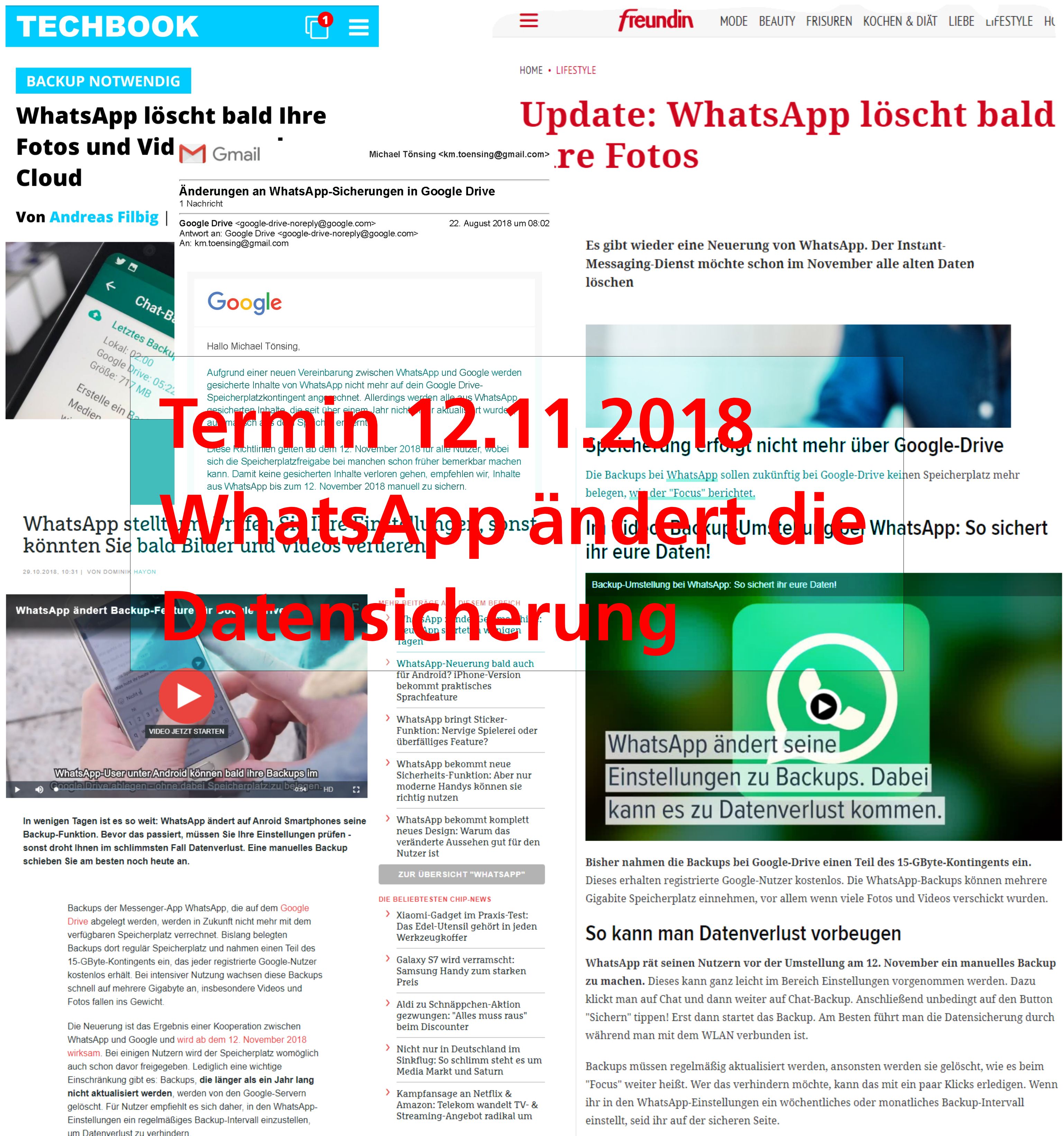Bei WhatsApp ändern sich in den kommenden Wochen die Einstellungen zu den Backups. Ab 12. November 2018 wird alles anders. Vor diesem Datum empfehle ich, ein Backup zu erstellen.
Bei einer betrieblichen Nutzung von WhatsApp weisen wir auf die Problematik hinsichtlich der DS-GVO hin.
Bei iOS wird das Backup von iCloud unterstützt. Hier eine Beschreibung für Android.
Inhaltsverzeichnis
4 einfache Schritte zur Sicherung der Daten – Backup in WhatsApp auf dem Smartphone erstellen
- Menü „Chats“
- Darin das Punkt „Chat-Backup“
- Einstellungen prüfen: Auf Google Drive sichern -und- Google Konto
- Zustimmung zum Zugriff von WhatsApp auf Google Drive
Damit sind die WhatsApp-Daten auf der sicheren Seite
Backup in WhatsApp auf dem Smartphone
Zuerst das Menü in WhatsApp öffnen:
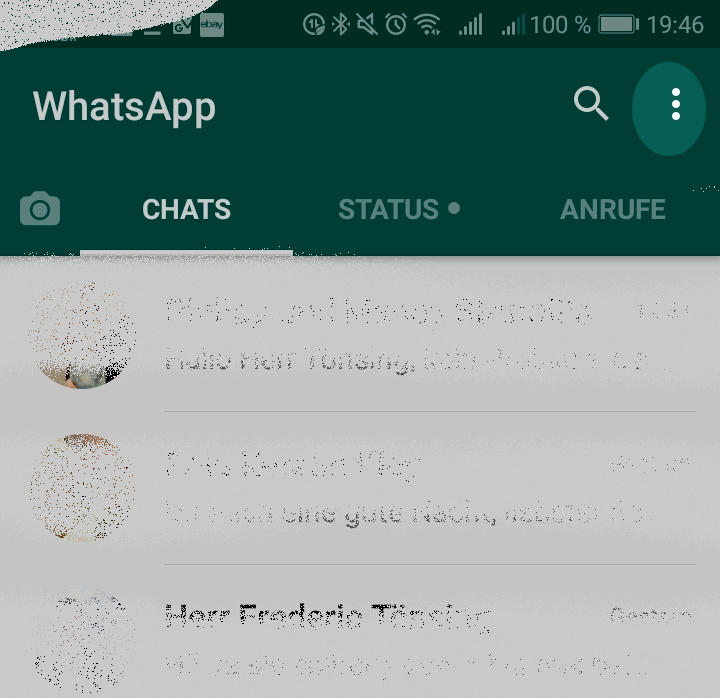
dann öffnet sich das Menü mit den Einstellungen. Darin den Punkt Chats anklicken:
1. Menü „Chats“
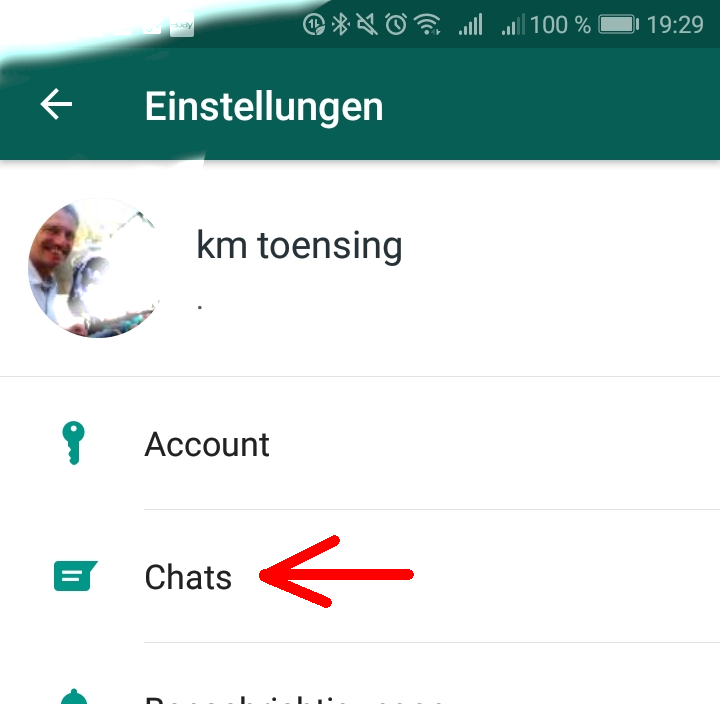 ein weiteres Menü öffnet sich.
ein weiteres Menü öffnet sich.
2. Darin den Punkt Chat-Backup anklicken:
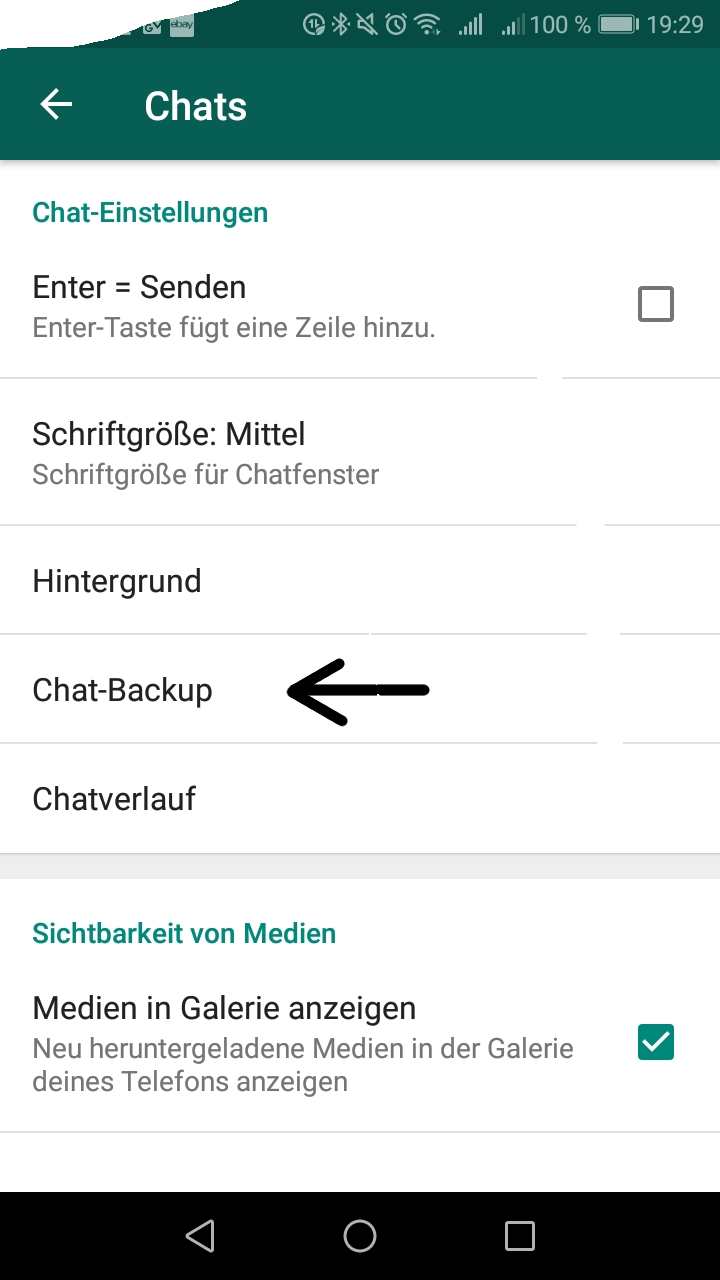 Eventuell sieht die folgende Information auf dem Bildschirm so aus:
Eventuell sieht die folgende Information auf dem Bildschirm so aus: 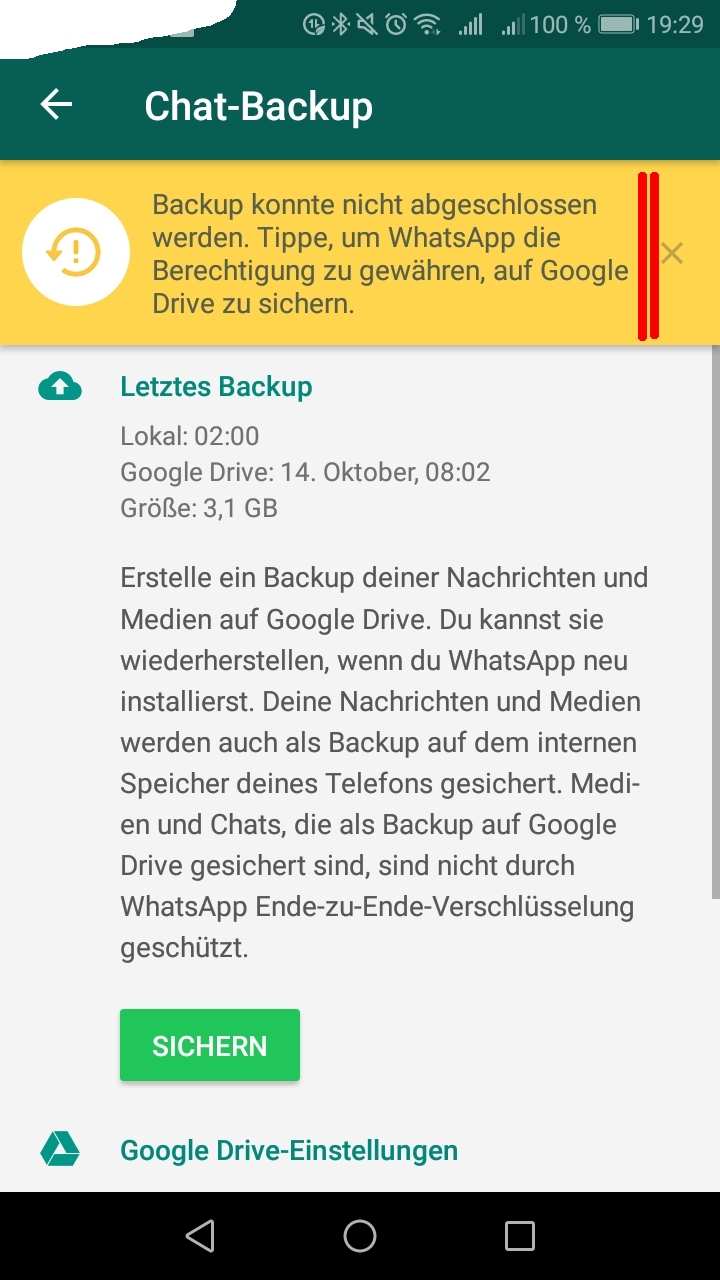 Dies bedeutet, dass ein Backup nicht erledigt worden ist. Hier sehen wir zusätzlich, wann das letzte Backup erstellt wurde. Als nächstes prüfen wir die Einstellungen für Google Drive.
Dies bedeutet, dass ein Backup nicht erledigt worden ist. Hier sehen wir zusätzlich, wann das letzte Backup erstellt wurde. Als nächstes prüfen wir die Einstellungen für Google Drive.
- Auf Google Drive sichern: Die Sicherungshäufigkeit – in diesem Beispiel ist „Täglich“ eingestellt.
- Konto: Bitte prüfen, ob dieses Konto (noch) stimmt und aktuell genutzt wird.
- Sichern über: von WhatsApp werden große Datenmengen gesichert. Darum die Empfehlung „Nur WLAN“. Dies bitte nach den eigenen Gegebenheiten entscheiden.
3. Einstellungen prüfen: Auf Google Drive sichern -und- Google Konto
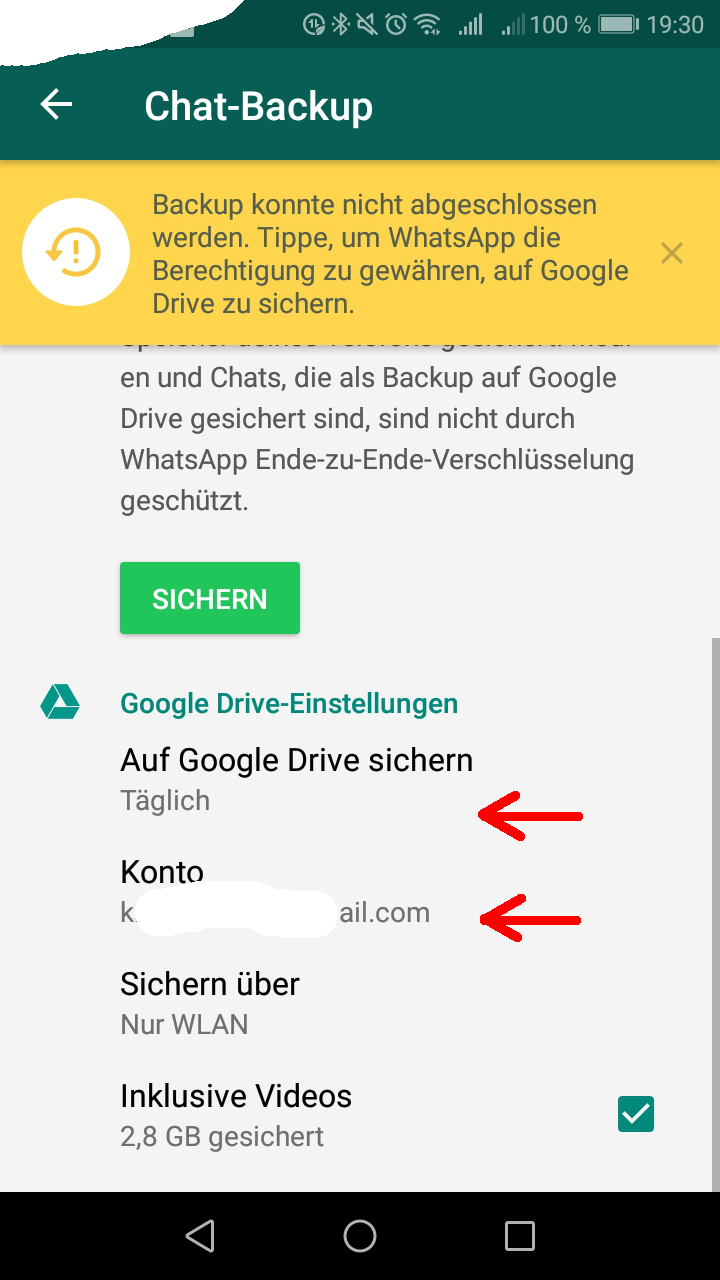 Wenn denn jetzt alles passt, kann es los gehen. Bitte auf das grüne Feld klicken „SICHERN“. Jetzt noch die Zustimmung (=Einwilligungserklärung) geben, dass WhatsApp auf die Daten von Google Drive zugreifen darf.
Wenn denn jetzt alles passt, kann es los gehen. Bitte auf das grüne Feld klicken „SICHERN“. Jetzt noch die Zustimmung (=Einwilligungserklärung) geben, dass WhatsApp auf die Daten von Google Drive zugreifen darf.
4. Zustimmung zum Zugriff von WhatsApp auf Google Drive
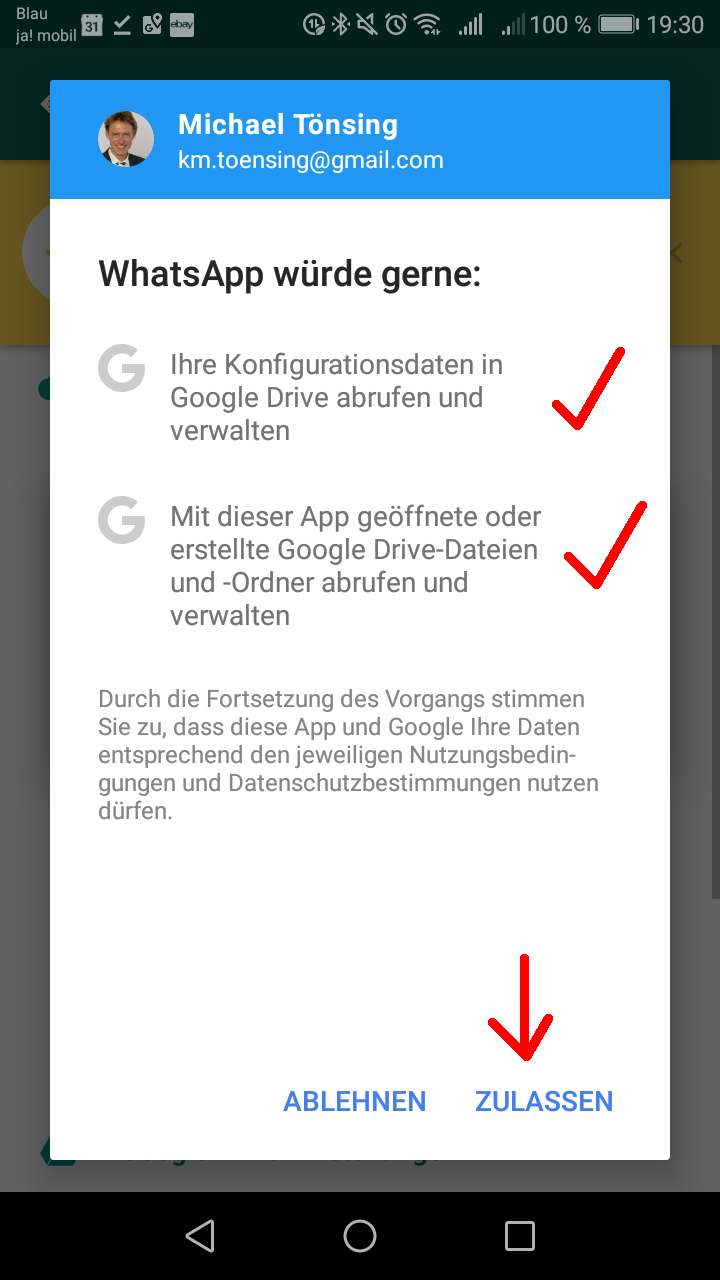 Ab da geht alles weitere seinen Gang:
Ab da geht alles weitere seinen Gang:
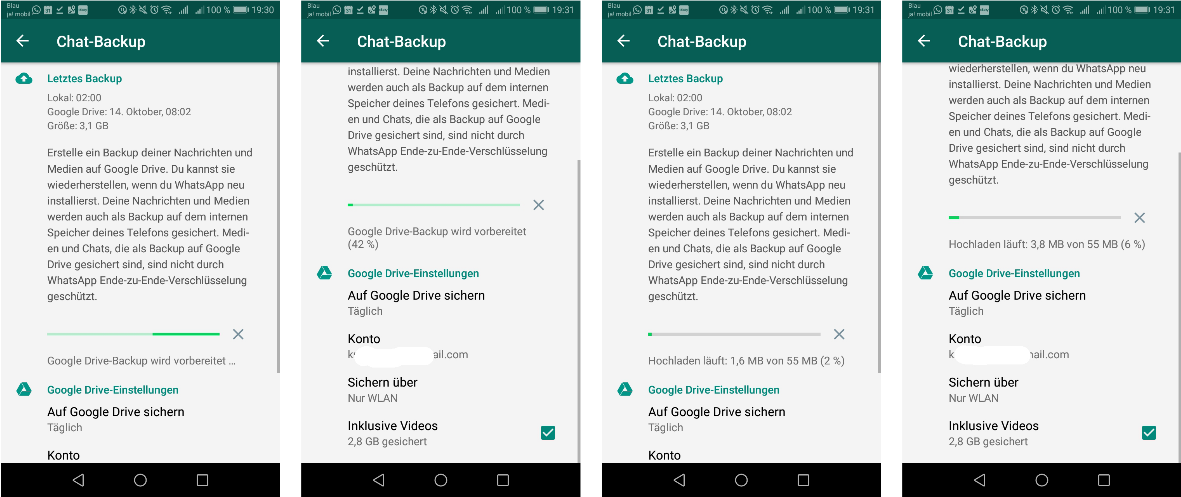
Prima, die Datensicherung von WhatsApp in Google Drive ist damit erfolgreich angelegt und aktuelle auf dem neusten Stand.